分享一下我老师大神的人工智能教程!零基础,通俗易懂!http://blog.csdn.net/jiangjunshow
也欢迎大家转载本篇文章。分享知识,造福人民,实现我们中华民族伟大复兴!
九之续、sift算法的编译与实现
作者:July 、二零一一年三月一日。
代码:Rob Hess维护的sift 库,July updated。
环境:windows xp+vc6.0。
条件:opencv1.0、gsl-1.8.exe
-----------------------------------------------
昨日,下载了Rob Hess的sift库,将其源码粗略的看了看,想要编译时,遇到了不少问题,先修改了下代码,然后下载opencv、gsl。最后,几经周折,才最终编译成功。
以下便是sift源码库编译后的效果图:
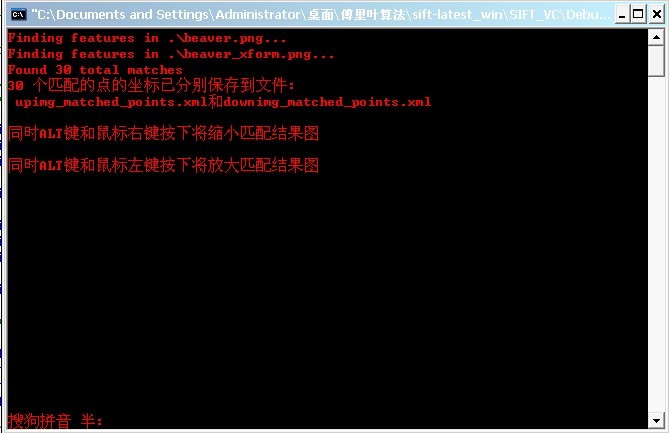
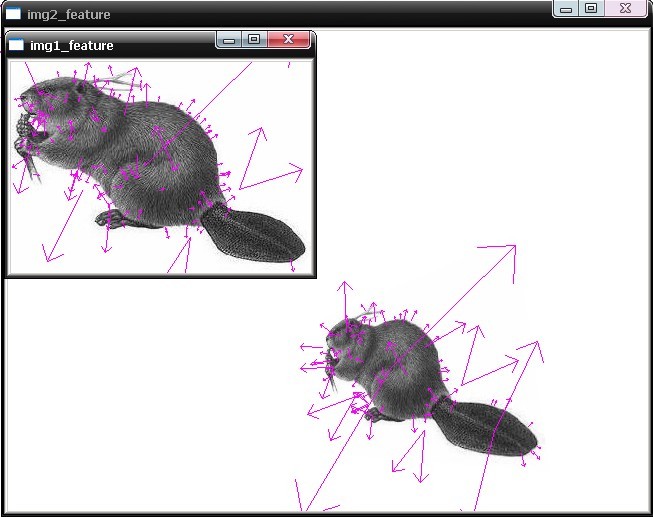
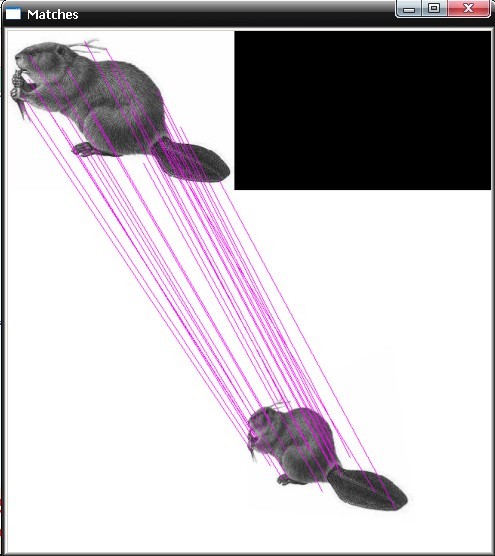
为了给有兴趣实现sift算法的朋友提供个参考,特整理此文如下。要了解什么是sift算法,请参考:九、图像特征提取与匹配之SIFT算法。ok,咱们下面,就来利用Rob Hess维护的sift 库来实现sift算法:
首先,请下载Rob Hess维护的sift 库:
http://blogs.oregonstate.edu/hess/code/sift/
下载Rob Hess的这个压缩包后,如果直接解压缩,直接编译,那么会出现下面的错误提示:
编译提示:error C1083: Cannot open include file: 'cxcore.h': No such file or directory,找不到这个头文件。
这个错误,是因为你还没有安装opencv,因为:cxcore.h和cv.h是开源的OPEN CV头文件,不是VC++的默认安装文件,所以你还得下载OpenCV并进行安装。然后,可以在OpenCV文件夹下找到你所需要的头文件了。
据网友称,截止2010年4月4日,还没有在VC6.0下成功使用opencv2.0的案例。所以,如果你是VC6.0的用户请下载opencv1.0版本。vs的话,opencv2.0,1.0任意下载。
以下,咱们就以vc6.0为平台举例,下载并安装opencv1.0版本、gsl等。当然,你也可以用vs编译,同样下载opencv(具体版本不受限制)、gsl等。
请按以下步骤操作:
一、下载opencv1.0
http://sourceforge.net/projects/opencvlibrary/files/opencv-win/1.0/OpenCV_1.0.exe/download
二、安装opencv1.0,配置Windows环境变量
1、安装注意:假如你是将OpenCV安装到C:/Program Files/OpenCV(如果你安装的时候选择不是安装在C盘,则下面所有对应的C盘都改为你所安装在的那个“X盘”,即可),在安装时选择"将/OpenCV/bin加入系统变量",打上“勾”。(Add/OpenCV/bin to the systerm PATH。这一步确认选上了之后,下面的检查环境变量的步骤,便可免去)

2、检查环境变量。为了确保上述步骤中,加入了系统变量,在安装opencv1.0成功后,还得检查C:/Program Files/OpenCV/bin是否已经被加入到环境变量PATH,如果没有,请加入。
3、最后是配置Visual C++ 6.0。
全局设置
菜单Tools->Options->Directories:先设置lib路径,选择Library files,在下方填入路径:
C:/Program Files/OpenCV/lib
然后选择include files,在下方填入路径(参考下图):
C:/Program Files/OpenCV/cxcore/include
C:/Program Files/OpenCV/cv/include
C:/Program Files/OpenCV/cvaux/include
C:/Program Files/OpenCV/ml/include
C:/Program Files/OpenCV/otherlibs/highgui
C:/Program Files/OpenCV/otherlibs/cvcam/include
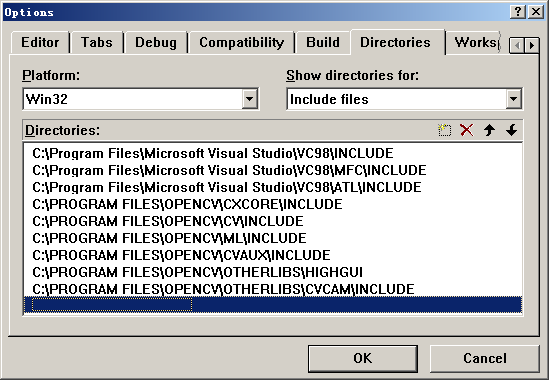
最后选择source files,在下方填入路径:
C:/Program Files/OpenCV/cv/src
C:/Program Files/OpenCV/cxcore/src
C:/Program Files/OpenCV/cvaux/src
C:/Program Files/OpenCV/otherlibs/highgui
C:/Program Files/OpenCV/otherlibs/cvcam/src/windows
项目设置
每创建一个将要使用OpenCV的VC Project,都需要给它指定需要的lib。菜单:Project->Settings,然后将Setting for选为All Configurations,然后选择右边的link标签,在Object/library modules附加上:
cxcore.lib cv.lib ml.lib cvaux.lib highgui.lib cvcam.lib
当然,你不需要这么多lib,你可以只添加你需要的lib(见下图)

三、下载gsl,gsl也是一个库,也需要下载:
http://sourceforge.net/projects/gnuwin32/files/gsl/1.8/gsl-1.8.exe/download。在编译时候GSL也是和OpenCV一样要把头文件和lib的路径指定好。
四、配置gsl
将C:/WinGsl/bin中的WinGsl.dll和WinGslD.dll复制到C:/VC6.0/Bin;将整个Gsl目录复制到C:/VC6.0/Bin下;lib目录下的所有.lib文件全部复制到C:/VC6.0/Lib下。
然后,在tools-options-directories中,将C:/WinGsl下的lib,gsl分别加入到库文件和头文件的搜索路径中。
以下是可能会出现的错误情况处理:
I、OpenCV安装后“没有找到cxcore100.dll”的错误处理
在安装时选择“将/OpenCV/bin加入系统变量”(Add/OpenCV/bin to the systerm PATH)。 但该选项并不一定能成功添加到系统变量,如果编写的程序在运行时出现“没有找到cxcore100.dll,因为这个应用程序未能启动。重新安装应用程序可能会修复此问题。”的错误。
手动在我的电脑->属性->高级->环境变量->系统变量->path添加c:/program files/opencv/bin;添加完成后需要重启计算机。
II、vc6.0下配置了一下,可是编译程序时遇到如下一个错误:
Linking... LINK : fatal error LNK1104: cannot open file"odbccp32.libcxcore.lib"
可能是:在工程设置的时候添加连接库时没加空格或.来把两个文件名(odbccp32.lib cxcore.lib)分开。注意每一次操作后,记得保存。
若经过以上所有的步骤之后,如果还不能正常编译,那就是还要稍微修改下你下载的Rob Hess代码。ok,日后,若有空,再好好详细剖析下此sift的源码。最后,祝你编译顺利。
updated
今天下午试了下sift + KD + BBF,然后用两幅不同的图片做了下匹配(当然,运行结果显示是不匹配的),效果还不错:http://weibo.com/1580904460/yDmzAEwcV#1348475194313!
同时,编译的过程中,直接用的VS2010 + opencv(并没下gsl)。2012.09.24。完。
给我老师的人工智能教程打call!http://blog.csdn.net/jiangjunshow

新的改变
我们对Markdown编辑器进行了一些功能拓展与语法支持,除了标准的Markdown编辑器功能,我们增加了如下几点新功能,帮助你用它写博客:
- 全新的界面设计 ,将会带来全新的写作体验;
- 在创作中心设置你喜爱的代码高亮样式,Markdown 将代码片显示选择的高亮样式 进行展示;
- 增加了 图片拖拽 功能,你可以将本地的图片直接拖拽到编辑区域直接展示;
- 全新的 KaTeX数学公式 语法;
- 增加了支持甘特图的mermaid语法1 功能;
- 增加了 多屏幕编辑 Markdown文章功能;
- 增加了 焦点写作模式、预览模式、简洁写作模式、左右区域同步滚轮设置 等功能,功能按钮位于编辑区域与预览区域中间;
- 增加了 检查列表 功能。
功能快捷键
撤销:Ctrl/Command + Z
重做:Ctrl/Command + Y
加粗:Ctrl/Command + B
斜体:Ctrl/Command + I
标题:Ctrl/Command + Shift + H
无序列表:Ctrl/Command + Shift + U
有序列表:Ctrl/Command + Shift + O
检查列表:Ctrl/Command + Shift + C
插入代码:Ctrl/Command + Shift + K
插入链接:Ctrl/Command + Shift + L
插入图片:Ctrl/Command + Shift + G
合理的创建标题,有助于目录的生成
直接输入1次#,并按下space后,将生成1级标题。
输入2次#,并按下space后,将生成2级标题。
以此类推,我们支持6级标题。有助于使用TOC语法后生成一个完美的目录。
如何改变文本的样式
强调文本 强调文本
加粗文本 加粗文本
标记文本
删除文本
引用文本
H2O is是液体。
210 运算结果是 1024.
插入链接与图片
链接: link.
图片: ![]()
带尺寸的图片: ![]()
当然,我们为了让用户更加便捷,我们增加了图片拖拽功能。
如何插入一段漂亮的代码片
去博客设置页面,选择一款你喜欢的代码片高亮样式,下面展示同样高亮的 代码片.
// An highlighted block var foo = 'bar'; 生成一个适合你的列表
- 项目
- 项目
- 项目
- 项目
- 项目1
- 项目2
- 项目3
- 计划任务
- 完成任务
创建一个表格
一个简单的表格是这么创建的:
| 项目 | Value |
|---|---|
| 电脑 | $1600 |
| 手机 | $12 |
| 导管 | $1 |
设定内容居中、居左、居右
使用:---------:居中
使用:----------居左
使用----------:居右
| 第一列 | 第二列 | 第三列 |
|---|---|---|
| 第一列文本居中 | 第二列文本居右 | 第三列文本居左 |
SmartyPants
SmartyPants将ASCII标点字符转换为“智能”印刷标点HTML实体。例如:
| TYPE | ASCII | HTML |
|---|---|---|
| Single backticks | 'Isn't this fun?' |
‘Isn’t this fun?’ |
| Quotes | "Isn't this fun?" |
“Isn’t this fun?” |
| Dashes | -- is en-dash, --- is em-dash |
– is en-dash, — is em-dash |
创建一个自定义列表
- Markdown
- Text-to- HTML conversion tool
- Authors
- John
- Luke
如何创建一个注脚
一个具有注脚的文本。2
注释也是必不可少的
Markdown将文本转换为 HTML。
KaTeX数学公式
您可以使用渲染LaTeX数学表达式 KaTeX:
Gamma公式展示 是通过欧拉积分
你可以找到更多关于的信息 LaTeX 数学表达式here.
新的甘特图功能,丰富你的文章
gantt
dateFormat YYYY-MM-DD
title Adding GANTT diagram functionality to mermaid
section 现有任务
已完成 :done, des1, 2014-01-06,2014-01-08
进行中 :active, des2, 2014-01-09, 3d
计划一 : des3, after des2, 5d
计划二 : des4, after des3, 5d
- 关于 甘特图 语法,参考 这儿,
UML 图表
可以使用UML图表进行渲染。 Mermaid. 例如下面产生的一个序列图::
这将产生一个流程图。:
- 关于 Mermaid 语法,参考 这儿,
FLowchart流程图
我们依旧会支持flowchart的流程图:
- 关于 Flowchart流程图 语法,参考 这儿.
导出与导入
导出
如果你想尝试使用此编辑器, 你可以在此篇文章任意编辑。当你完成了一篇文章的写作, 在上方工具栏找到 文章导出 ,生成一个.md文件或者.html文件进行本地保存。
导入
如果你想加载一篇你写过的.md文件或者.html文件,在上方工具栏可以选择导入功能进行对应扩展名的文件导入,
继续你的创作。
注脚的解释 ↩︎
